很多用戶不會使用Ghost win7系統來安裝,其實ghost win7系統和其它普通的系統都是一樣的,安裝起來都非常的簡單,但是需要用到一些裝機工具,如老毛桃這樣的裝機工具,快來看看具體的安裝教學吧~

1.使用老毛桃工具,製作好U盤啟動盤。
老毛桃U盤啟動盤製作教學 >>>
2.下載你需要的win7系統,然後將系統放置在U盤啟動盤中。
>>>桌上型電腦win7 64位元系統下載<<<
>>>桌上型電腦win7 32位元系統下載<< ;<
>>>筆記本win7 64位元系統下載<<<
>>>筆記本win7 32位元系統下載<<< ;
3.將U盤插在電腦上以後。開機電腦,在電腦開機畫面出現時,狂按U盤啟動快捷鍵,選擇U盤,然後敲擊回車鍵。
點擊查看你的USB啟動快捷鍵>>>
4.進入到老毛桃主選單頁面後,接著將遊標移至「運行老毛桃Win8PE防藍屏版(新電腦)”,按回車鍵確認。
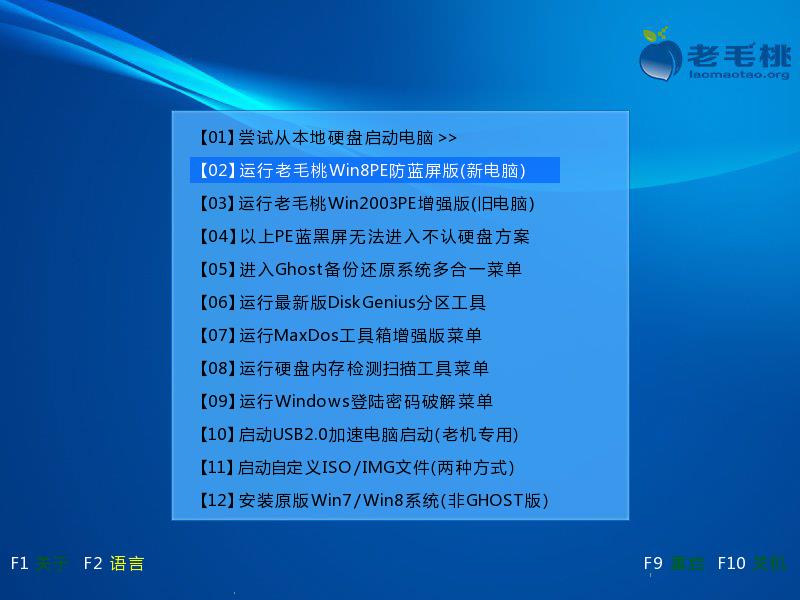
5.進入pe系統後,滑鼠左鍵雙擊開啟桌面上的老毛桃PE裝置工具。開啟工具主視窗後,點選映像檔路徑後面的按鈕。
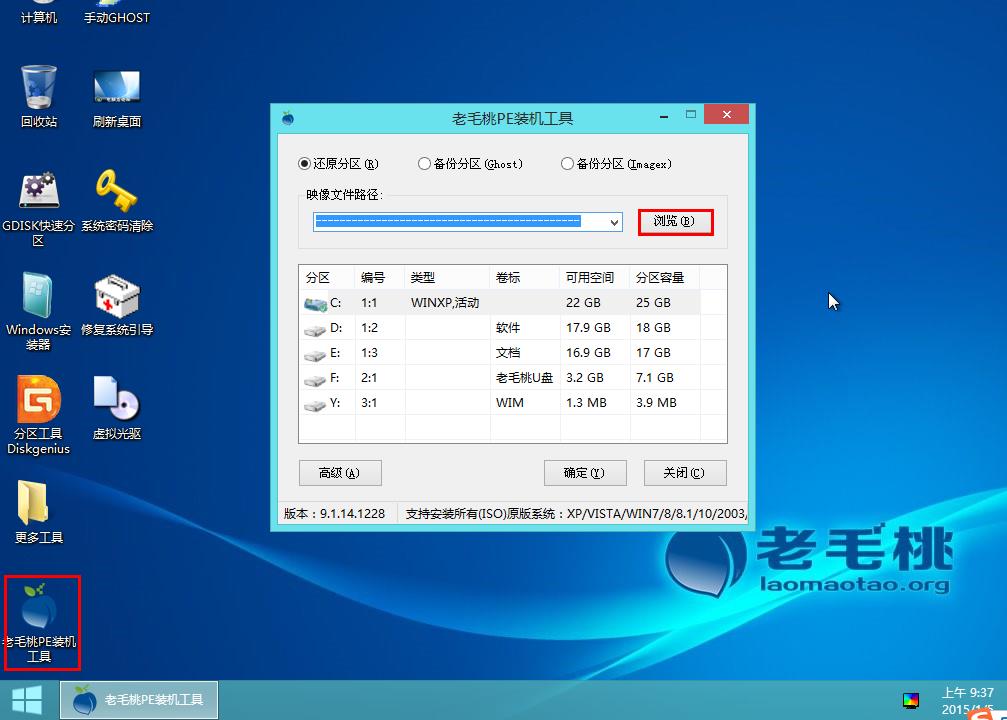
6.接著找到並選取u盤啟動磁碟中的win7系統iso映像文件,點選即可。
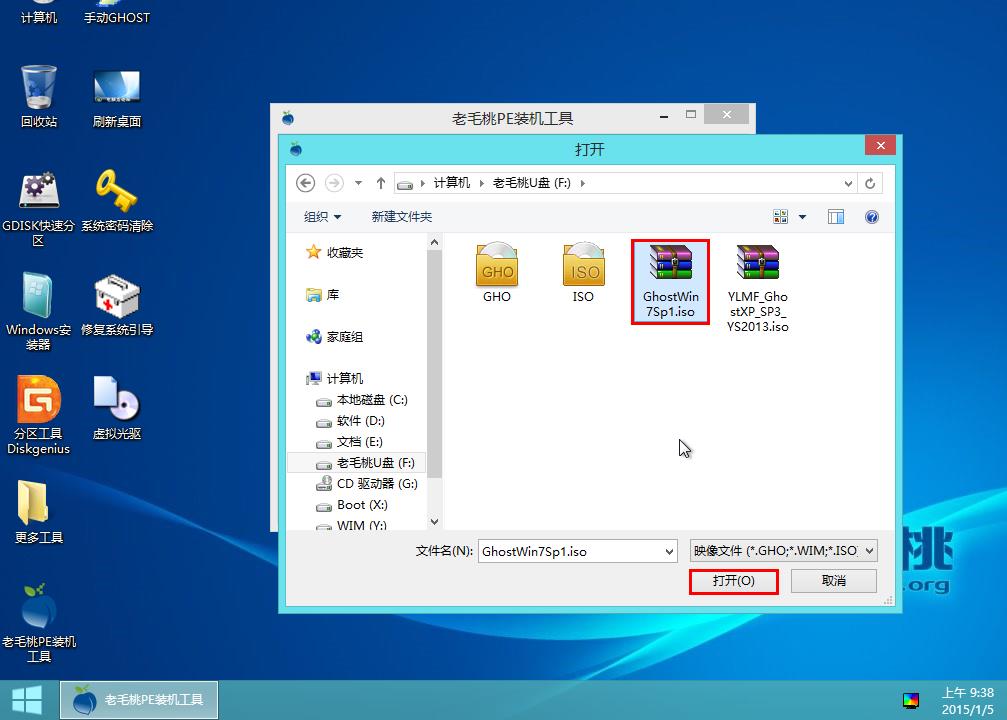
7.映像檔新增成功後,我們只需在分區清單中選擇C盤作為系統盤,然後點擊即可。
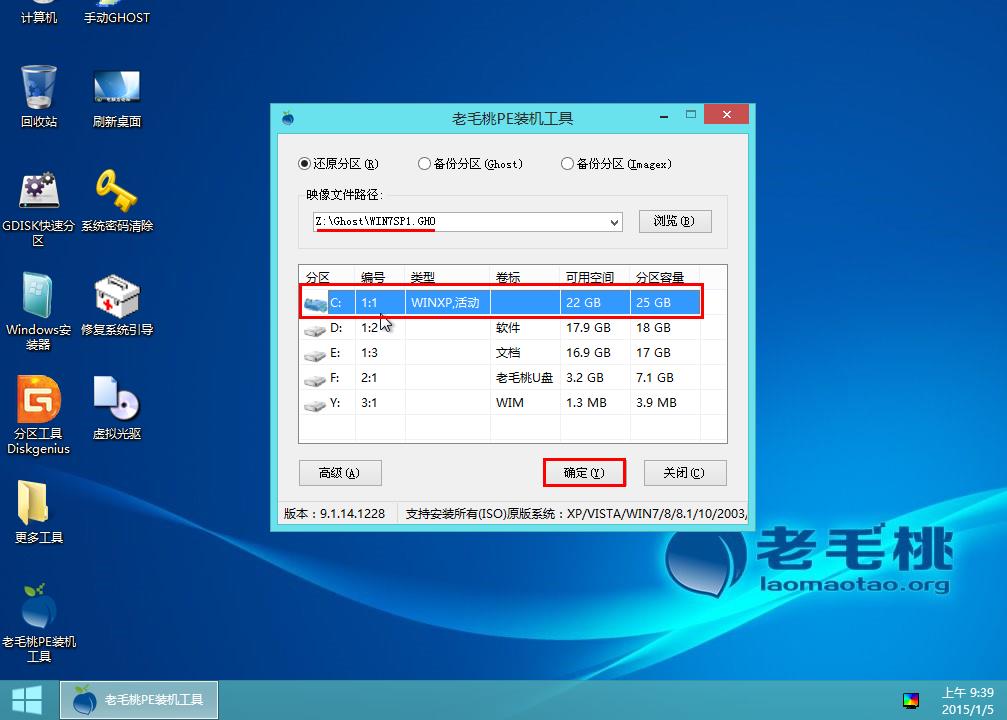
8.隨後會彈出一個詢問框,提示使用者即將開始安裝系統。確認還原分割區和映像檔無誤後,點選。
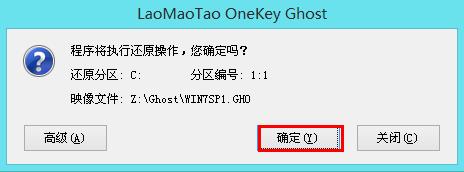
9.完成上述操作後,程式開始釋放系統鏡像文件,安裝ghost win7系統。我們只需耐心等待操作完成並自動重新啟動電腦即可。
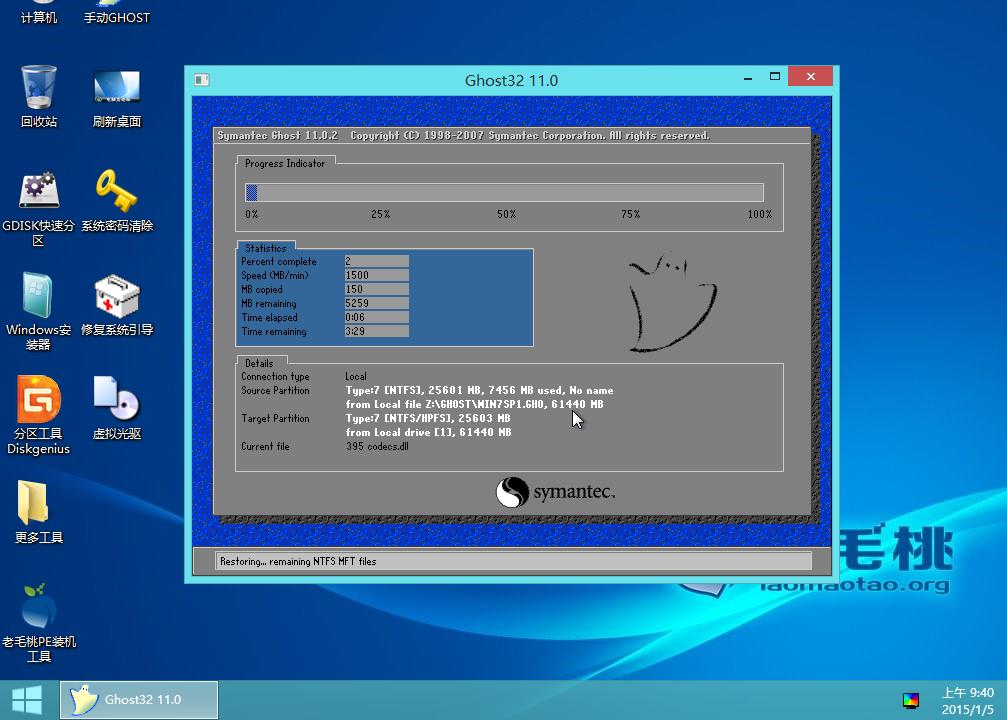
10.重新啟動電腦後,我們即可進入ghost win7系統桌面了。

以上是Windows 7幽靈安裝指南的詳細內容。更多資訊請關注PHP中文網其他相關文章!




